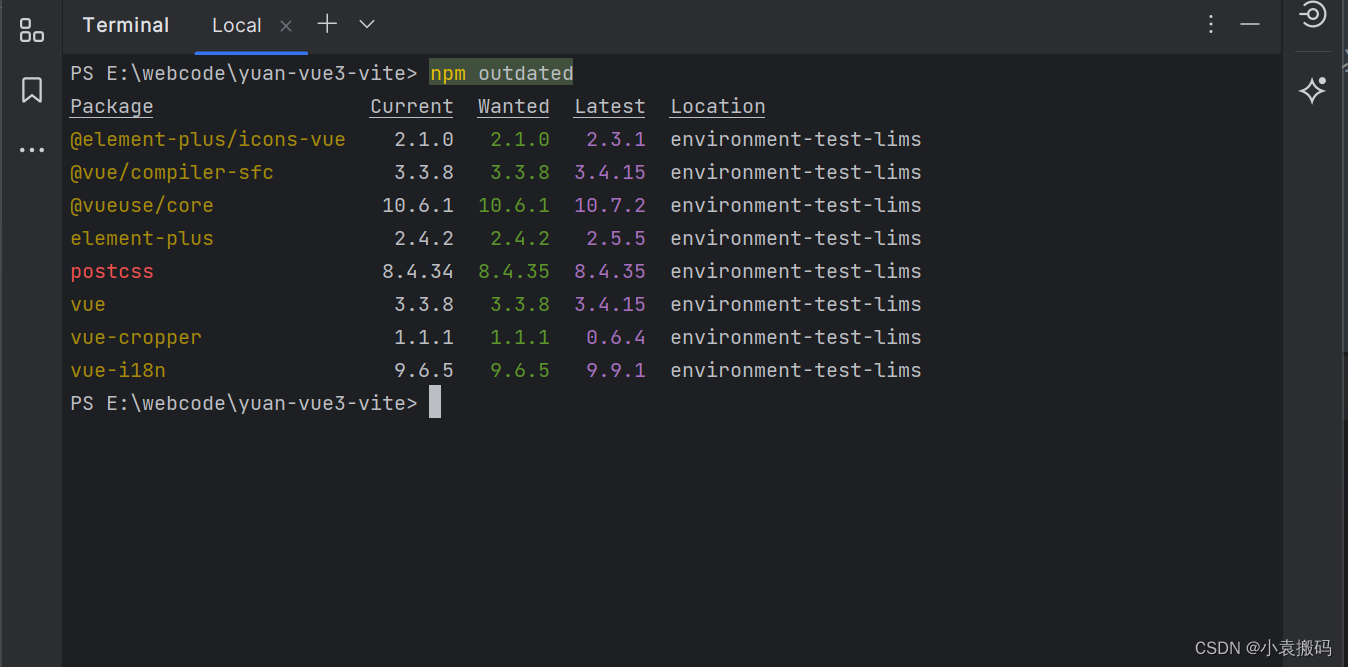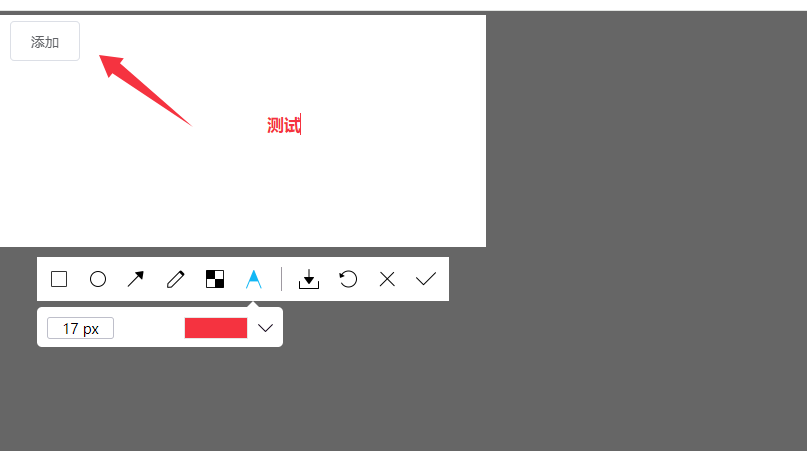本文介绍: 需变更设置为RemoteSigned,(简言之:因为电脑系统阻止了这个脚本的运行,对这个脚本不信任,所以我们要更改系统的权限)①运行 Windows PowerShell(管理员)【win10 可直接 shift+鼠标右键,然后打开窗口,若不行,可看 powershell安装和使用】1、如果还是不行则先卸载,执行命令 npm uninstall –g yarn ,再重新安装 npm i yarn –g , 再次查看版本检验是否正常。③这时再去执行 yarn —version 可正常加载执行脚本。
一、现象
PowerShell 执行 yarn 命令报错(禁止运行yarn.ps1):

二、原因
PowerShell 执行策略,默认设置为 Restricted不加载配置文件或运行脚本。需变更设置为RemoteSigned,(简言之:因为电脑系统阻止了这个脚本的运行,对这个脚本不信任,所以我们要更改系统的权限)
三、解决方法
1.改为cmd运行
最简单的解决方法是cmd代替powershell执行yarn命令
2.更改ExecutionPolicy
①运行 Windows PowerShell(管理员)【win10 可直接 shift+鼠标右键,然后打开窗口,若不行,可看 powershell安装和使用】
执行命令set-ExecutionPolicy RemoteSigned更改 PowerShell 执行策略,过程中提示询问是否要更改执行策略?,选择 A 或 Y 。如下图:

②然后检查一下当前 PowerShell 执行策略类型,输入:get-ExecutionPolicy

③这时再去执行 yarn —version 可正常加载执行脚本。
四、若还是不行
1、如果还是不行则先卸载,执行命令 npm uninstall -g yarn ,再重新安装 npm i yarn -g , 再次查看版本检验是否正常。
2、还有些情况比如说使用的是nvm控制nodejs的版本,下载的yarn包要放在对应nodejs版本的node_modules下面
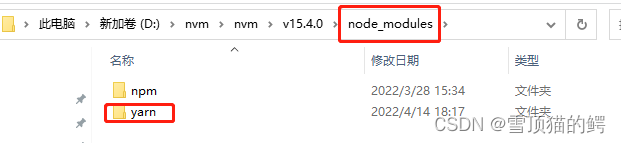
声明:本站所有文章,如无特殊说明或标注,均为本站原创发布。任何个人或组织,在未征得本站同意时,禁止复制、盗用、采集、发布本站内容到任何网站、书籍等各类媒体平台。如若本站内容侵犯了原著者的合法权益,可联系我们进行处理。